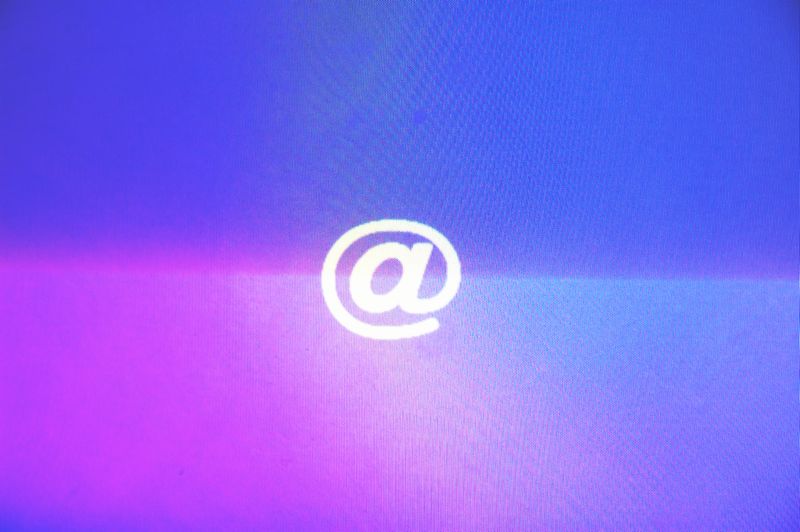このワザで解決!
これまで使ってきたWindows メールの連絡先をWindows Live メールで使いたいときは、Windows メールでアドレス帳をエクスポートしたあと、Windows Live メールにインポートします。
Windows メールでアドレス帳をエクスポートするには、[Windowsアドレス帳のエクスポート]ダイアログボックスを表示し、[CSV(カンマ区切り)]を選択してエクスポートを実行します。エクスポートが完了したら、アドレス帳のファイルをUSBメモリーなどに保存して、Windows 7のパソコンで使えるようにしておきます。
Windows Live メールにアドレス帳をインポートするには、Windows Live メールの[アドレス帳]ダイアログボックスを表示し、[ファイル]メニューから[カンマ区切り(.CSV)]を選択します。[CSVのインポート]ダイアログボックスが表示されたら、アドレス帳のファイルを選択し、画面の指示に従って操作すると、Windows メールの連絡先の情報がまとめて取り込まれます。

Windows メールで[ファイル]‐[エクスポート]‐[Windowsアドレス帳]をクリックします。

[CSV(カンマ区切り)]を選択し、[エクスポート]をクリックします。

[参照]をクリックします。

ファイル名を入力し、保存先を設定します。保存先をフォルダーの一覧から選択したいときは、[フォルダの参照]をクリックします。設定したら[保存]をクリックします。

ファイル名が正しく入力されたことを確認して[次へ]をクリックします。

エクスポートしたい項目にチェックマークを付けて、[完了]をクリックします。

エクスポートを完了するメッセージが表示されたら、[OK]をクリックします。

Windows Live メールで[アドレス帳]をクリックします。また、USBメモリーなどをセットして、Windows メールで保存したアドレス帳のファイルをWindows 7のパソコンで使えるようにしておきます。

[メニュー]をクリックして、[インポート]‐[カンマ区切り(.CSV)]をクリックします。

Windows メールで保存したアドレス帳のファイルを選択します。[開く]ダイアログボックスを使って設定したいときは、[参照]をクリックします。

アドレス帳のファイルを選択して[開く]をクリックします。

ファイル名が正しく入力されたことを確認して[次へ]をクリックします。

インポートする項目のチェックボックスをクリックして[完了]をクリックします。